YouTube-shorts vises ikke: Effektive løsninger at følge
Da mange brugere har nydt TikToks korte videoer og hjul, har YouTube også udgivet sin egen version af 60 sekunders indhold kaldet Shorts for at komme med på vognen. I modsætning til de to platforme er det karakteristiske ved Shorts, at indholdet ikke forsvinder efter 24 timer. Derudover lader det brugerne optage, redigere og derefter uploade korte klip fra deres mobiltelefoner på samme måde som de andre historier fra forskellige platforme. Men hvor virkningsfuldt det end er, klager mange brugere stadig over YouTube Shorts vises ikke på deres kanal. Se derfor hovedårsagen til denne fejl og de effektive løsninger, der skal følges nedenfor.
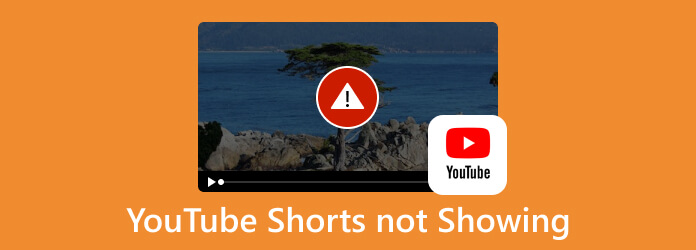
Del 1. Hvorfor vises YouTube Shorts ikke på pc/mobil
Der er forskellige årsager til fraværet af YouTube Shorts på din computer eller mobilenheder. Læs derfor oplysningerne nedenfor for at se de vigtigste og andre årsager til problemet.
1. Forældet YouTube-version
Den væsentligste årsag til, at du ikke ser YouTube Shorts på din enhed, er, at du stadig har platformens betaversion. Da Shorts er en af YouTubes nye funktioner, vil den kun være tilgængelig i den nyeste version.
2. Dine cachedata er oversvømmet
Da det er en almindelig kilde til problemer, kan en fuld cache-data også være årsagen til, at Shorts ikke fungerer godt.
3. Begrænsning af mobilvisning
Hvis din mobilvisning eller det anmodende skrivebordswebsted fra dine indstillinger er deaktiveret, kan din computer ikke se Shorts.
Del 2. Sådan rettes YouTube-shorts, der ikke viser fejl
Hvis YouTube-shortsene bliver ved med at gå ned eller ikke dukker op, er her nogle løsninger, du kan følge.
Løsning 1. Opdater appen
Du skal bruge appversionen 16.19.38 for at få funktionen Shorts på YouTube. Så hvis du har den ældre version på din mobilenhed, så prøv at opdatere den ved at gå til din app store. Søg derefter i appen og tryk på opdateringsknappen. Derefter kan du tjekke dit feed for at se, om Shorts er tilgængelige.
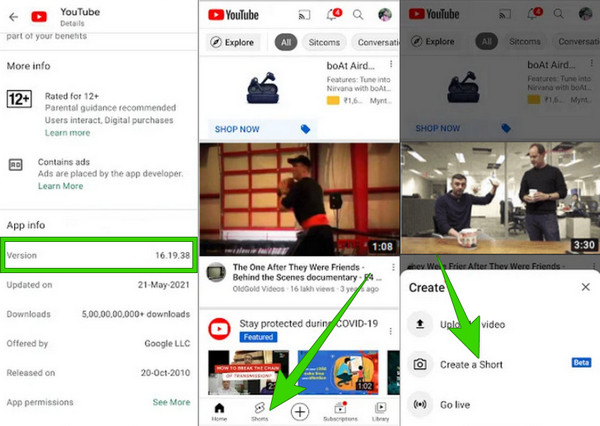
Løsning 2. Opdater/genstart appen
Når videoen på YouTube ikke vises, så er en af de mest effektive løsninger at opdatere eller endda genstarte din app. Afslut appen, luk den fra dine nyligt åbnede apps, og genstart den derefter. Hvis der er et tilfælde, hvor den ikke kan afsluttes, er det også en god idé at tvinge den fra din indstillingsapp.
Løsning 3. Ryd appens cachedata
Hvis de to første løsninger stadig ikke løser problemet, kan du prøve at rydde cachedataene. Dette er også en god løsning, når du upload en video til YouTube, men de eksisterende YouTube Shorts er pludselig holdt op med at få visninger. Ved at gøre denne metode, vil du være i stand til at nulstille til standardindstillingerne for appen. Når det er sagt, er det bedre at sikkerhedskopiere de data, du vil vedligeholde. Derfor, for at rydde cachen, skal du holde musen over til appen Indstillinger på din telefon og trykke på Apps>App-administration>Lagringsbrug. Tryk derefter på Ryd cache .
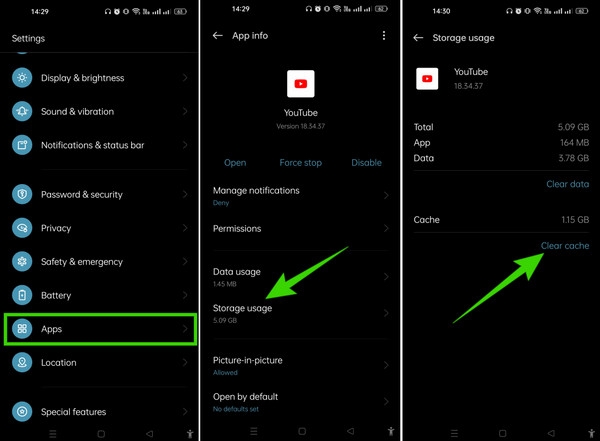
Løsning 4. Genstart din enhed
En af de enkle løsninger, du kan gøre, er at genstart din iPhone, Android, tablet eller pc, og genstart derefter YouTube-appen. Fordi der er tidspunkter, hvor fejlene forårsager fejlen i en app, vil genstart af dit system fjerne fejlene.
Bonus: Sådan redigeres videoer til YouTube Shorts
Her er en bonusdel, hvor vi introducerer en anbefalelsesværdig videoredigeringssoftware til YouTube Shorts-videoer. Tipard Video Converter Ultimate er navnet på dette fantastiske softwareprogram, som du har brug for. Med denne software får du adgang til professionelle videoredigeringsparametre, der tilbyder dig mange kraftfulde værktøjer. Navngiv det fra en kraftfuld videoforstærker, kompressor, vandmærkefjerner, trimmer, cropper, fusion, farvekorrektor, reverser, hastighedsregulator og mange flere. Sammen med disse professionelle værktøjer er skaberne af GIF'er, collager og film med de ekstra effekter og filtre.
Desuden kan vi ikke se bort fra dets hovedformål, som er videokonvertering. Tipard Video Converter Ultimate er fremragende til at give dig en 60x konverteringsproces ved hjælp af GPU-accelerationsteknologien tilført den. Overordnet set er det noget at se frem til, da du kan få flotte output fra det. Her er de enkle trin til at introducere dens videoredigeringsnavigation.
Trin 1Færdig med at installere det på din computer? Nu kan du starte den og importere de videoer, du vil redigere, ved at klikke på Tilføj knappen i midten.
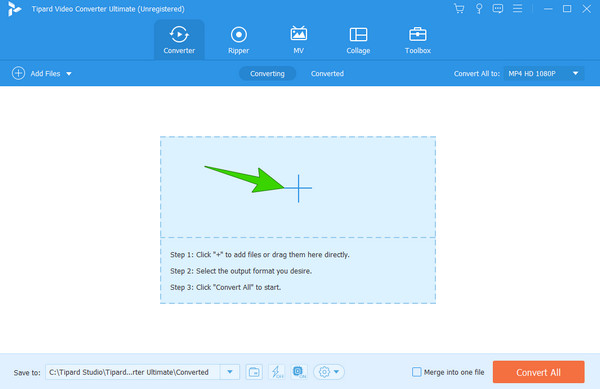
Trin 2Når videoen er indlæst, skal du klikke på Stjerne knappen under den for at få adgang til redigeringsvinduet. Når du når vinduet, skal du vælge blandt parametrene øverst for dine redigeringsmuligheder. Klik derefter på OK når du er færdig.
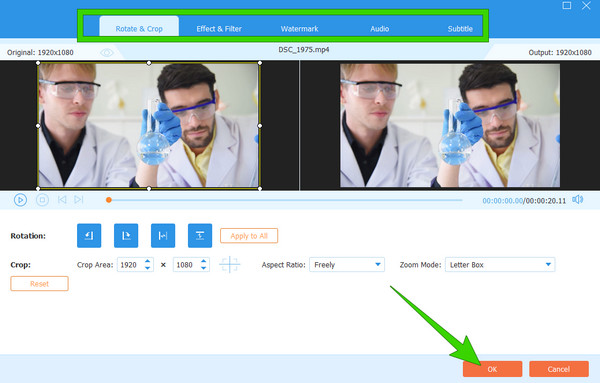
Trin 3Derefter vil du blive bragt tilbage til hovedgrænsefladen. Klik på Konverter alle knappen for at gemme den redigerede video.
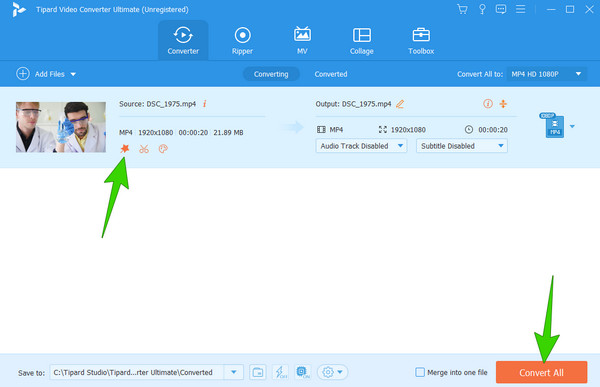
Del 3. Ofte stillede spørgsmål om YouTube Shorts
Hvordan deaktiverer jeg YouTube Shorts?
For at deaktivere Shorts skal du åbne din YouTube og gå til Shorts-funktionen. Tryk derefter på ellipsen og tryk på knappen Ikke interesseret.
Hvorfor vises YouTube Shorts ikke i Chrome?
Der er flere årsager til dette problem om, at YouTube Shorts ikke vises i Chrome. Men hovedårsagen er, at din Google Chrome muligvis er forældet.
Kan vi blokere Shorts på YouTube?
Ja. Du kan indstille dine YouTube Shorts til Ikke interesseret eller til Anbefal ikke værktøjer til at blokere Shorts fra din YouTube-kanal.
Er YouTube Shorts bedre end TikTok?
YouTube Shorts har de samme funktioner som TikToks. Men når det kommer til popularitet og fremskridt, har TikTok den højere hånd. Vi kan sige, at TikTok er bedre end YouTube Shorts. Så lad os se, hvordan Shorts arbejdede på sine forbedringer i de efterfølgende år.
Hvordan fjerner jeg YouTube Shorts fra mit abonnementsfeed?
Der er ingen direkte måder til permanent at fjerne Shortsene fra dit YouTube-abonnement. Du kan dog midlertidigt deaktivere den ved at gå til Shorts ved hjælp af din mobilenhed og derefter vælge indstillingen Ikke interesseret, når du trykker på indstillingen med tre prikker.
Konklusion
Du har nu løsningerne, når YouTube Shorts vises ikke. Efter at have lært årsagerne til hvorfor, forstår du nu, hvorfor sådanne løsninger bringes op. Heldigvis blev der inkluderet en bonusdel for at hjælpe dig med at redigere dine videoer til Shorts som en professionel. Begynd derfor at redigere dine filer med Tipard Video Converter Ultimate og få de bedste resultater, du nogensinde kunne forestille dig!







